演示台式电脑怎么设置密码
装机吧 2021年10月23日 14:02:00
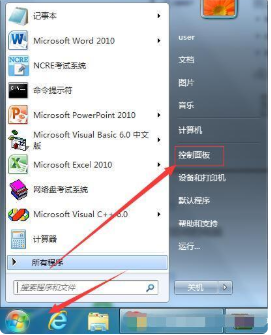
在使用台式办公电脑的时候,当有事需要暂时离开屏幕时,我们可以设置台式电脑开机密码保护我们的文件安全.那么台式电脑怎么设置密码?下面就教下大家设置台式电脑开机密码的方法.
1.首先点击开始,打开控制版面。如图所示:
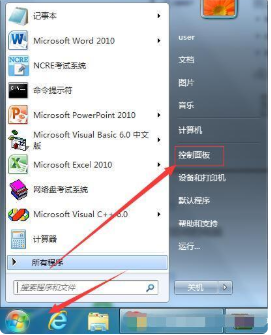
2.点击用户账户家庭安全组。如图所示:
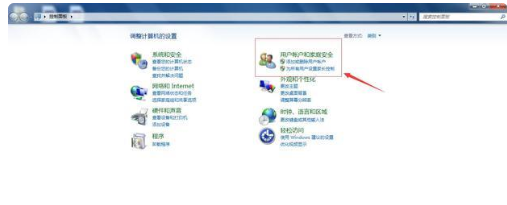
3.再点击用户账户。如图所示:
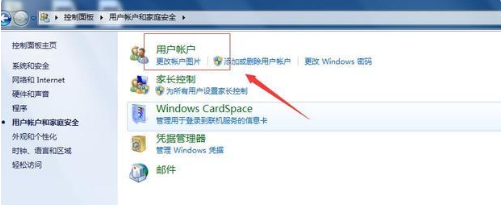
4.点击为您的账户设置密码进行相关设置。如图所示:
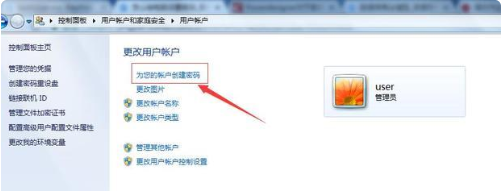
5.输入密码,根据提示输入即可。如图所示:
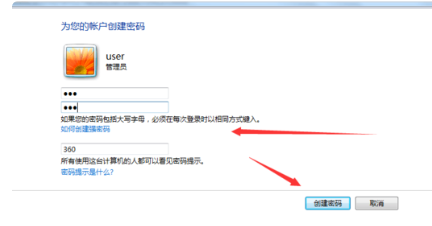
以上就是演示台式电脑怎么设置密码,希望能帮助到大家。
喜欢22






 粤公网安备 44130202001059号
粤公网安备 44130202001059号